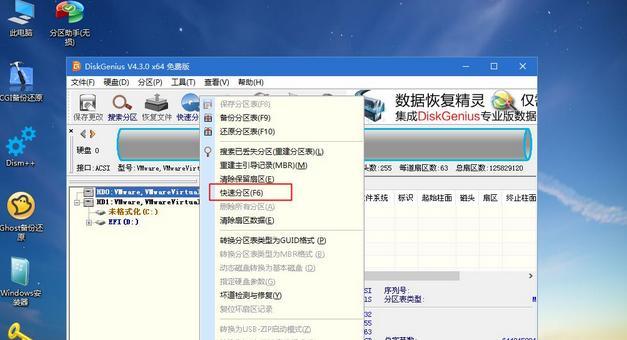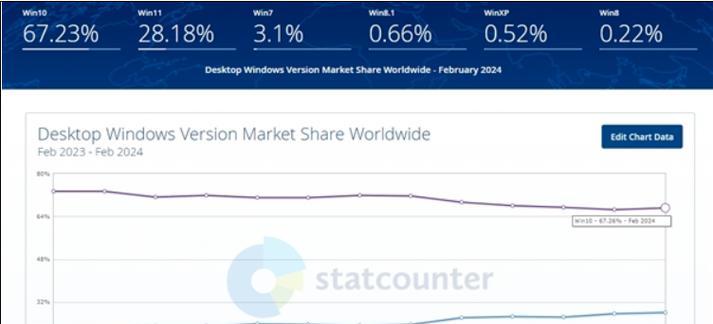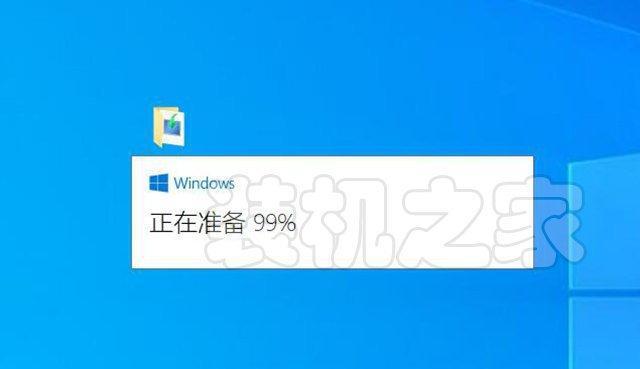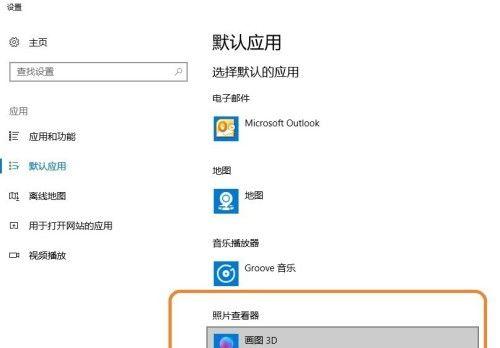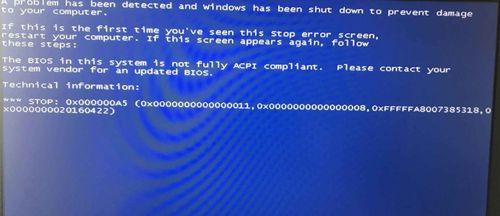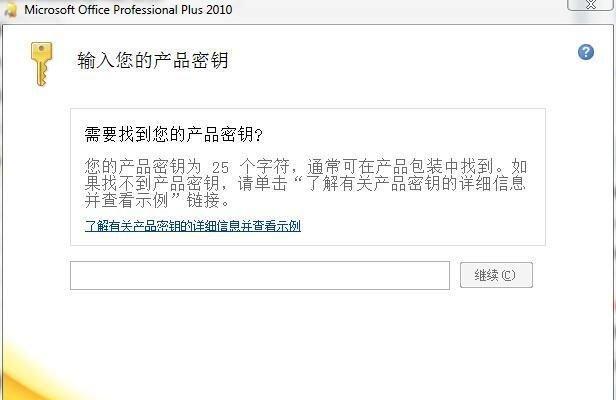win10系统中ip地址默认网关如何填写?设置步骤是什么?
- 电脑技巧
- 2025-04-15 13:28:01
- 7
在现代网络世界中,计算机之间的通信至关重要。为了实现这种通信,每台设备都需要配置网络参数,其中IP地址、子网掩码、默认网关和DNS服务器是四项重要的设置。对于使用Windows10系统的用户来说,了解如何正确填写和设置默认网关是确保网络连接顺畅的关键。本文将详细介绍在Win10系统中填写IP地址默认网关的步骤,以及与之相关的一些实用技巧和常见问题。
什么是IP地址默认网关?
默认网关是本地网络中的一个特定设备,它充当本地网络和外部网络(如互联网)之间的桥梁。简而言之,任何在本地网络中无法识别的IP地址都会发送到默认网关,由它决定如何将数据包路由到其最终目的地。在家庭和企业网络中,路由器通常充当默认网关的角色。
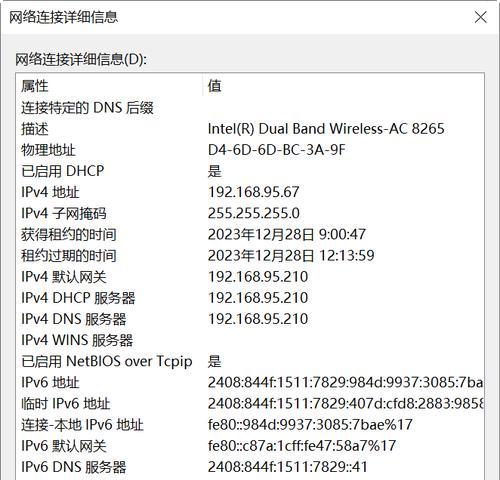
如何在Win10系统中填写默认网关?
在Windows10系统中填写默认网关的步骤通常涉及手动配置网络适配器。以下是详细的操作步骤:
第一步:打开“设置”
点击屏幕左下角的“开始”按钮,在开始菜单中选择“设置”。或者,您也可以使用快捷键Win+I打开设置窗口。
第二步:进入“网络和互联网”设置
在设置窗口中,点击“网络和互联网”,这将打开网络设置的界面。
第三步:选择您的网络连接类型
在“网络和互联网”页面上,根据您的连接类型选择“以太网”或“Wi-Fi”。这取决于您是通过有线连接还是无线连接到网络。
第四步:更改适配器选项
在您的网络连接类型页面上,点击页面右上角的“更改适配器选项”。
第五步:选择要配置的网络连接
在“网络连接”窗口中,您将看到列出的所有网络连接。找到并右键点击您要配置的连接,选择“属性”。
第六步:配置网络协议版本
在弹出的网络连接属性窗口中,双击“Internet协议版本4(TCP/IPv4)”或者“Internet协议版本6(TCP/IPv6)”根据您的网络配置需求。
第七步:手动填写默认网关
选择“使用下面的IP地址”选项,并填写您的IP地址和子网掩码。在“默认网关”部分,填写您的网络路由器的IP地址。通常情况下,这个地址是192.168.x.x或者10.x.x.x格式,具体取决于路由器的类型和配置。
第八步:保存设置并测试
点击“确定”保存设置。回到网络连接窗口,点击“诊断”来测试网络连接,确保您的设置正确无误。
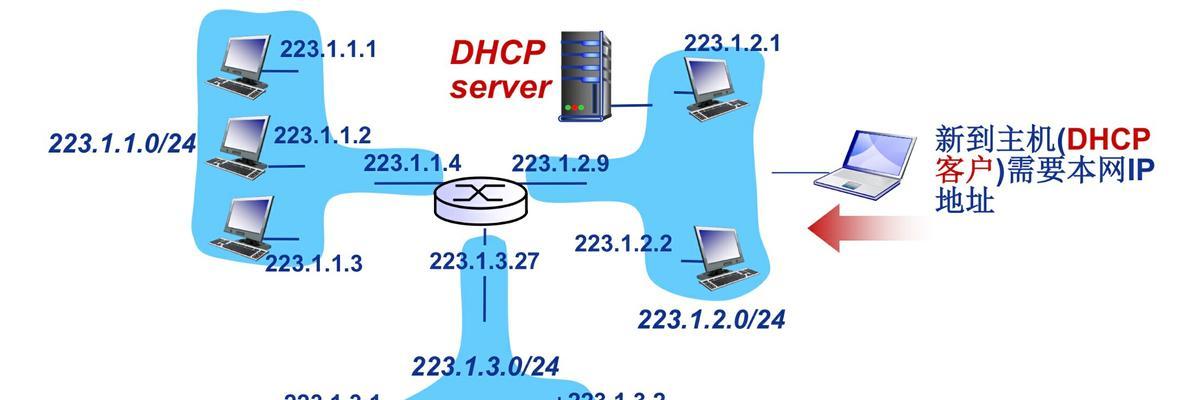
常见问题解答
问题1:为什么需要填写默认网关?
默认网关是将您的本地网络数据包路由到外部网络(如互联网)的关键,不设置或设置错误将导致无法访问外部网络。
问题2:如何确定我的默认网关IP地址?
通常情况下,如果您的网络设备是路由器,那么默认网关通常是路由器的IP地址。通常为192.168.x.x或10.x.x.x。您可以在路由器的用户手册中找到确切的IP地址,或者登录路由器的管理界面查看。
问题3:如果我不确定子网掩码和默认网关,该怎么办?
如果您的网络是由专业人士设置的,您应该询问他们这些网络参数的具体值。如果是家庭网络,您可以尝试搜索网络中其他设备的设置,或者通过路由器的管理界面查询这些信息。
问题4:配置默认网关失败会有什么后果?
配置错误可能导致无法访问互联网或其他网络资源。网络设置错误还可能导致连接不稳定、数据传输速率慢等问题。
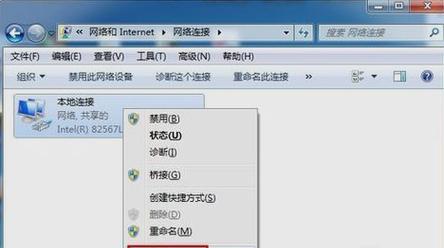
实用技巧
备份网络设置:在进行任何更改之前,创建当前网络设置的快照或备份。
使用静态IP:在家庭或小型办公室网络中,使用静态IP地址可以避免地址冲突并提高网络性能。
检查路由器的DHCP:确保路由器的DHCP服务已经开启,它可以帮助您自动分配IP地址。
定期更改密码:如果您的网络使用了WEP或WPA密码,定期更改密码可以增加网络安全性。
结语
通过以上步骤,您应该能够在Win10系统中成功填写并设置默认网关。为了确保网络的稳定和安全,建议您在进行网络设置时仔细核对每项参数,并在设置完毕后进行相应的网络诊断测试。了解一些网络配置的实用技巧,不仅可以帮助您更有效地解决日常问题,还可以提高您对网络工作的理解。希望本篇文章能够帮助您更好地管理和优化您的网络连接。
版权声明:本文内容由互联网用户自发贡献,该文观点仅代表作者本人。本站仅提供信息存储空间服务,不拥有所有权,不承担相关法律责任。如发现本站有涉嫌抄袭侵权/违法违规的内容, 请发送邮件至 3561739510@qq.com 举报,一经查实,本站将立刻删除。!
本文链接:https://www.ccffcc.com/article-9489-1.html